WordPress'te çöp, silinen gönderilerin, sayfaların ve yorumların geçici olarak saklandığı yerdir. Bilgisayarınızdaki geri dönüşüm kutusuna veya çöpe benzer.
Bir öğeyi yanlışlıkla sildiyseniz, çöp kutusundan kolayca geri yükleyebilirsiniz. Bir öğe 30 gün boyunca çöp kutusunda kaldıktan sonra kalıcı olarak silinecektir.
Çöp özelliği WordPress 2.9'a eklendi.
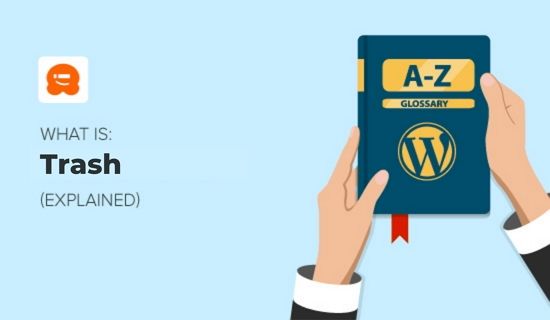
Yalnızca uygun izin seviyesine sahip kullanıcılar gönderileri, sayfaları ve yorumları silme yeteneğine sahiptir. Varsayılan olarak, kullanıcıların yönetici veya editör rolüne sahip olması gerekir.
medya dosyaları için bir çöp kutusu olmadığını unutmayın. Bir medya dosyasını sildiğinizde, bu dosya kalıcı olarak silinir, bu nedenle dikkatli bir şekilde silmelisiniz.
WordPress'te Çöp Nasıl Kullanılır
Sayfalar, gönderiler ve yorumlar için çöp kutusuna WordPress web sitenizde şu şekilde gezinti yaparak erişebilirsiniz:
- Gönderi yönetim ekranı için Gönderiler » Tüm Gönderiler
- Sayfa yönetim ekranı için Sayfalar » Tüm Sayfalar
- Yorum yönetim ekranı için Yorumlar » Tüm Yorumlar
Bu sayfalardan herhangi birine geldiğinizde, sayfanın üst kısmında ‘Çöp’ bağlantısını göreceksiniz. Çöp kutusundaki öğeleri görüntülemek için bağlantıya tıklamanız yeterlidir.
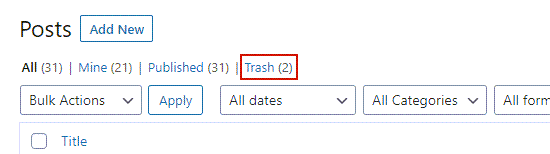
Herhangi bir gönderiyi, sayfayı veya yorumu, öğelerin altındaki ‘Geri Yükle’ veya ‘Kalıcı Olarak Sil’ bağlantılarına tıklayarak geri yüklemeyi veya kalıcı olarak silmeyi seçebilirsiniz.
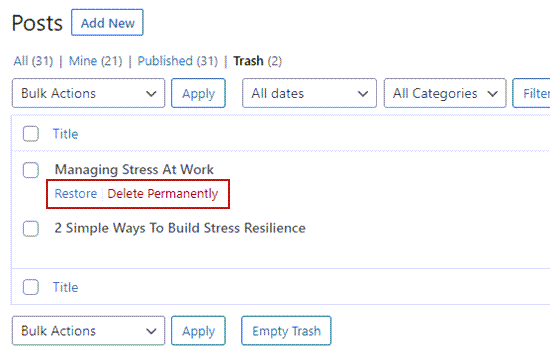
WordPress'te silinen sayfaları nasıl kurtaracağınız ve geri yükleyeceğiniz hakkındaki kılavuzumuzda silinen öğeleri geri yükleme hakkında daha fazla bilgi edinebilirsiniz: WordPress'te silinen sayfaları kurtarma ve geri yükleme.
WordPress'te Çöp Kutusunu Boşaltma
Geri kalan öğeleri çöp kutusunda bırakarak belirli gönderileri, sayfaları ve yorumları kalıcı olarak silebilirsiniz. Yukarıda açıklandığı gibi gönderiler, sayfalar veya yorumlar için çöp kutusunu görüntülemeniz yeterlidir.
Ardından, çöp kutusundan kaldırmak istediğiniz öğelerin yanındaki onay kutusuna tıklayın. Şimdi, açılır menüden ‘Toplu Eylemler’e tıklayın ve ‘Kalıcı Olarak Sil’i seçin.
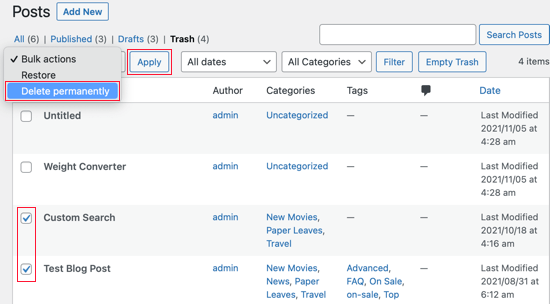
Son olarak, silme işlemini tamamlamak için ‘Uygula’ya tıklayın.
Ayrıca tüm çöp öğelerini bir kerede kalıcı olarak silebilirsiniz. Sadece gönderi, sayfa veya yorum çöp ekranlarına gidin ve ardından ekranın üst veya alt kısmındaki ‘Çöpü Boşalt’ düğmesine tıklayın.
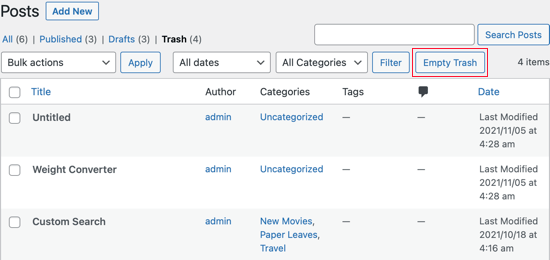
'Çöp Kutusunu Boşalt' düğmesine tıkladığınızda, o çöp kutusunun tamamen boşaltılacağını unutmayın. Tüm öğeler kalıcı olarak silinecek ve bunları geri yükleyemeyeceksiniz.
Birden çok gönderiyi, sayfayı, eklentiyi, kullanıcıyı ve meta alanını silmenin iki başka yolu hakkında, WordPress gönderilerini toplu silme hakkındaki makalemizde bilgi edinebilirsiniz.
Ayrıca tüm WordPress yorumlarını kolayca toplu olarak nasıl sileceğiniz hakkındaki rehberimize de göz atabilirsiniz.
Çöpün Ne Sıklıkla Boşaltıldığını Değiştirme
WordPress'in çöp kutusundaki 30 günden eski tüm öğeleri kalıcı olarak sildiğinden bahsetmiştik. Bazı kullanıcılar, çöp kutusunun daha sık veya daha az sıklıkta boşaltılmasını tercih eder. Diğerleri ise hiç otomatik olarak boşaltılmamasını tercih eder.
Bir eklenti veya kod parçacığı kullanarak WordPress çöpünün ne sıklıkla boşaltılacağını değiştirmek mümkündür. Örneğin, Change Empty Trash Time eklentisi, çöpü belirli sayıda gün sonra boşaltabilir veya çöpü tamamen atlayabilir.
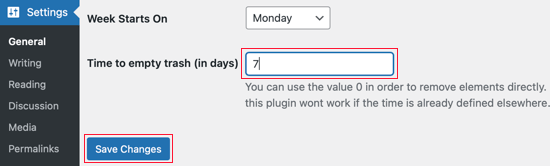
Daha fazla bilgi için, WordPress çöp kutusunu otomatik olarak boşaltma ve WordPress'te otomatik çöp kutusunu boşaltmayı sınırlama veya devre dışı bırakma hakkındaki kılavuzlarımıza bakın.
Bu makalenin WordPress'teki çöp hakkında daha fazla bilgi edinmenize yardımcı olduğunu umuyoruz. Ayrıca, faydalı WordPress ipuçları, püf noktaları ve fikirleri hakkında ilgili makaleler için aşağıdaki Ek Okuma listemize de bakmak isteyebilirsiniz.
Bu kılavuzu beğendiyseniz, WordPress video eğitimleri için lütfen YouTube Kanalımıza abone olmayı düşünün. Bizi ayrıca Twitter ve Facebook'ta da bulabilirsiniz.




